Cloud Run을 사용하면 서버리스 환경에서 스테이트리스(Stateless) 컨테이너를 실행할 수 있습니다. Cloud Build를 사용하면 Container Registry(지원 중단됨) 및 Artifact Registry의 컨테이너 이미지를 Cloud Run에 배포할 수 있습니다. 기존 이미지를 배포하거나, 이미지를 빌드하고 배포하거나, 배포를 자동화할 수 있습니다.
시작하기 전에
-
Enable the Cloud Build, Cloud Run, Container Registry, and Resource Manager APIs.
애플리케이션 소스 코드를 준비합니다. 소스 코드는 Cloud Source Repositories, GitHub 또는 Bitbucket과 같은 저장소에 저장되어야 합니다.
이 페이지에서
gcloud명령어를 실행하려면 Google Cloud CLI를 설치합니다.VPC 서비스 제어를 사용하는 경우 VPC 서비스 제어 경계에 비공개 풀을 설정합니다. 또한 VPC 서비스 제어에 대해 Cloud Run을 구성해야 합니다.
필수 IAM 권한
이미지가 이미지를 배포하려는 Google Cloud 프로젝트에 저장되어 있거나 Container Registry의 공개 이미지라면 다음 IAM 권한이 필요합니다.
Cloud Run에 배포하려면 빌드에 사용 중인 서비스 계정에 Cloud Run 관리자 및 서비스 계정 사용자 역할을 부여합니다.
Google Cloud 콘솔에서 Cloud Build 설정 페이지를 엽니다.
드롭다운 목록에서 역할을 변경하려는 서비스 계정을 선택합니다.
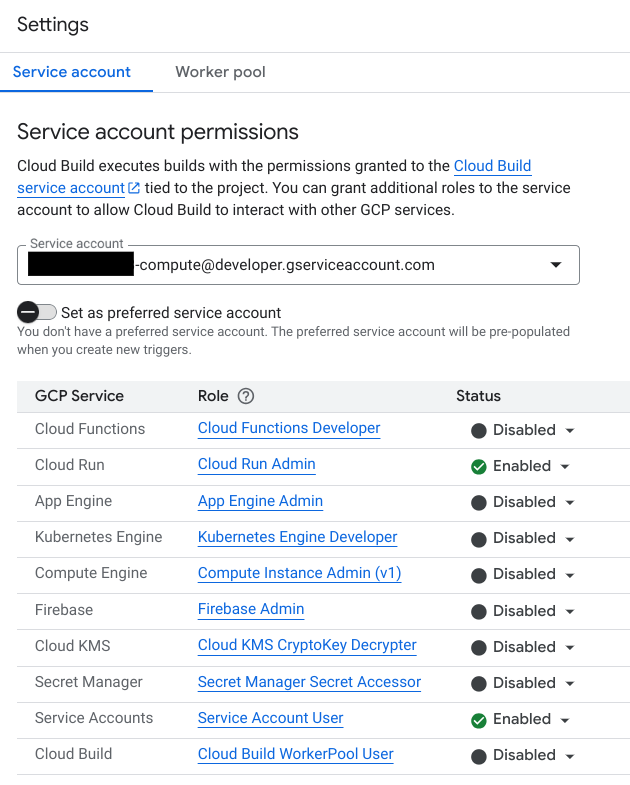
서비스 계정 권한 패널에서 Cloud Run 관리자 역할의 상태를 사용 설정됨으로 설정합니다.
추가 단계가 필요할 수 있음 팝업에서 모든 서비스 계정에 대한 액세스 권한 부여를 클릭합니다.
컨테이너 빌드 및 배포
Cloud Build를 사용하면 컨테이너 이미지를 빌드하고 빌드된 이미지를 Container Registry에 저장한 다음 Cloud Run에 이미지를 배포할 수 있습니다.
컨테이너 이미지를 빌드하고 배포하려면 다음 안내를 따르세요.
프로젝트 루트 디렉터리에
cloudbuild.yaml이라는 구성 파일을 만듭니다.빌드 구성 파일에 이미지를 빌드하고 Container Registry로 푸시하는
docker빌드 단계를 추가한 다음gcloud run deploy명령어를 호출하여 Cloud Run에 이미지를 배포하는gcloud빌드 단계를 추가합니다.steps: # Build the container image - name: 'gcr.io/cloud-builders/docker' args: ['build', '-t', 'gcr.io/PROJECT_ID/IMAGE', '.'] # Push the container image to Container Registry - name: 'gcr.io/cloud-builders/docker' args: ['push', 'gcr.io/PROJECT_ID/IMAGE'] # Deploy container image to Cloud Run - name: 'gcr.io/google.com/cloudsdktool/cloud-sdk' entrypoint: gcloud args: ['run', 'deploy', 'SERVICE_NAME', '--image', 'gcr.io/PROJECT_ID/IMAGE', '--region', 'SERVICE_REGION'] images: - gcr.io/PROJECT_ID/IMAGE각 항목의 의미는 다음과 같습니다.
SERVICE_NAME은 Cloud Run 서비스의 이름입니다.SERVICE_REGION은 배포하는 Cloud Run 서비스의 리전입니다.PROJECT_ID는 이미지가 저장된 Google Cloud 프로젝트 ID입니다.IMAGE는 Container Registry에 있는 이미지의 이름입니다.
프로젝트 루트 디렉터리로 이동하여 다음 명령어를 실행합니다. 여기서
BUILD_REGION은 빌드를 실행할 지원되는 빌드 리전 중 하나입니다.gcloud builds submit --region=BUILD_REGION
성공적으로 완료되면 배포된 서비스의 URL이 포함된 성공 메시지가 표시됩니다.
지속적 배포
Cloud Build 트리거를 만들어 Cloud Run으로 소프트웨어를 배포하는 과정을 자동화할 수 있습니다. 트리거를 구성하면 소스 코드를 업데이트할 때마다 이미지를 빌드하고 배포할 수 있습니다.
배포를 자동화하려면 다음 안내를 따르세요.
저장소 루트의
cloudbuild.yaml구성 파일에 이미지를 빌드하고, 이 이미지를 Container Registry로 푸시한 다음gcloud run deploy명령어를 호출하는 단계를 추가합니다.steps: # Build the container image - name: 'gcr.io/cloud-builders/docker' args: ['build', '-t', 'gcr.io/$PROJECT_ID/SERVICE_NAME:$COMMIT_SHA', '.'] # Push the container image to Container Registry - name: 'gcr.io/cloud-builders/docker' args: ['push', 'gcr.io/$PROJECT_ID/SERVICE_NAME:$COMMIT_SHA'] # Deploy container image to Cloud Run - name: 'gcr.io/google.com/cloudsdktool/cloud-sdk' entrypoint: gcloud args: - 'run' - 'deploy' - 'SERVICE_NAME' - '--image' - 'gcr.io/$PROJECT_ID/SERVICE_NAME:$COMMIT_SHA' - '--region' - 'SERVICE_REGION' images: - 'gcr.io/$PROJECT_ID/SERVICE_NAME:$COMMIT_SHA'각 항목의 의미는 다음과 같습니다.
SERVICE_NAME은 Cloud Run 서비스의 이름입니다.SERVICE_REGION은 배포하는 Cloud Run 서비스의 리전입니다.
사용된
$COMMIT_SHA대체 변수는 Git 저장소에서 트리거될 때 Cloud Build로 채워집니다.이전 단계에서 만든 구성 파일을 사용하여 빌드 트리거를 만듭니다.
트리거 페이지를 엽니다.
트리거 만들기를 클릭합니다.
이름 필드에 트리거 이름을 입력합니다.
리전 아래에서 트리거의 리전을 선택합니다.
이벤트 아래에서 트리거를 시작할 저장소 이벤트를 선택합니다.
소스 아래에서 저장소를 선택하고 트리거를 시작할 브랜치 또는 태그 이름을 선택합니다. 자동 빌드할 분기 지정에 대한 자세한 내용은 빌드 트리거 만들기를 참조하세요.
구성 아래에서 Cloud Build 구성 파일(yaml 또는 json)을 선택합니다.
Cloud Build 구성 파일 위치 필드에
/와cloudbuild.yaml을 차례로 입력합니다.만들기를 클릭하여 빌드 트리거를 저장합니다.
이제 작업이 완료되었습니다. 이제부터는 저장소에 푸시할 때마다 서비스에 대한 빌드 및 배포가 자동으로 호출됩니다.
저장소에 새 코드를 푸시할 때마다 Cloud Run 서비스에 빌드 및 배포를 자동으로 트리거합니다.
Cloud Build 트리거 생성에 대한 자세한 내용은 빌드 트리거 생성 및 관리를 참조하세요.
최소 IAM 권한 사용
Cloud Run 서비스에 배포된 컨테이너는 이 Cloud Run 서비스의 런타임 서비스 계정 ID로 실행됩니다. Cloud Build가 새 컨테이너를 자동으로 배포할 수 있으므로 Cloud Build가 Cloud Run 서비스의 런타임 서비스 계정 역할을 수행할 수 있어야 합니다.
Cloud Run 서비스에 배포하기 위해 Cloud Build에 제한된 액세스 권한을 부여하려면 다음 안내를 따르세요.
콘솔
Google Cloud 콘솔에서 서비스 계정 페이지로 이동합니다.
Cloud Run 서비스의 런타임 서비스 계정 이메일 주소를 클릭합니다(기본적으로
PROJECT_NUMBER-compute@developer.gserviceaccount.com).권한 탭을 클릭합니다.
액세스 권한 부여를 클릭합니다.
Cloud Build 서비스 계정(
PROJECT_NUMBER@cloudbuild.gserviceaccount.com)을 입력합니다.역할 선택 드롭다운에서 서비스 계정 > 서비스 계정 사용자 역할을 선택합니다.
저장을 클릭합니다.
gcloud
gcloud iam service-accounts add-iam-policy-binding 명령어를 사용합니다. 여기서 PROJECT_NUMBER는 프로젝트의 숫자 ID입니다.
gcloud iam service-accounts add-iam-policy-binding \ PROJECT_NUMBER-compute@developer.gserviceaccount.com \ --member="serviceAccount:PROJECT_NUMBER@cloudbuild.gserviceaccount.com" \ --role="roles/iam.serviceAccountUser"
PROJECT_NUMBER를 프로젝트의 숫자 ID로 바꿉니다.
맞춤설정된 서비스 ID를 사용하여 Cloud Run을 사용하는 경우 PROJECT_NUMBER-compute@developer.gserviceaccount.com을 서비스 계정 주소로 바꿉니다.
자세한 내용은 배포 권한을 참조하세요.
코드 예
다음은 각각 샘플 애플리케이션과 그 애플리케이션을 Cloud Run에 배포하는 빌드 구성 파일을 포함하는 몇몇 샘플 저장소입니다.
- deploy-prebuilt: Cloud Run에 사전 빌드된 이미지를 배포하는 방법을 보여주는 코드 예시입니다.
- run-example-builddeploy: Cloud Run에 이미지를 빌드하고 배포하는 방법을 보여주는 코드 예시입니다.
다음 단계
- Cloud Deploy를 사용하여 Cloud Run 배포 방법 알아보기
- GKE에 배포하는 방법 알아보기
- Cloud Run Functions에 배포하는 방법 알아보기
- App Engine에 배포하는 방법 알아보기
- Firebase에 배포하는 방법 알아보기
- Compute Engine에서 블루/그린 배포 수행 방법 알아보기
- 빌드 오류 문제 해결 방법 알아보기
